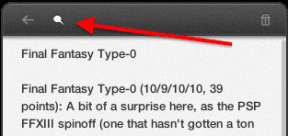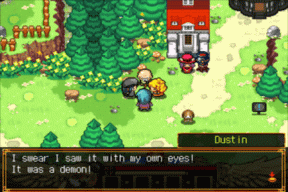Jak získat obraz v obraze iOS 9 na vašem Macu
Různé / / February 12, 2022
The iPad verze iOS 9 má fantastickou funkci obraz v obraze, která vám umožňuje sledovat videa a mít na obrazovce mini přehrávač, zatímco si prohlížíte jiné aplikace. To znamená, že můžete začít něco sledovat a nemusíte to nechat za sebou, když jdete dělat něco jiného, jako je procházení sociálních sítí. Je to opravdu šikovná funkce pro pokročilé uživatele iPadu, přesto je to něco, co Apple nikdy nenapadlo přidat do Macu. Ale jako vždy máme řešení.

Jak šikovné by to bylo vznášet video na YouTube na zbývajících kartách prohlížeče, abyste mohli pokračovat ve sledování, zatímco budete procházet tweety nebo řekněme psát článek Guiding Tech? Dělám si legraci, milý čtenáři, máš mou plnou pozornost! S tím tedy představuji Fluid Browser, aplikaci, která přináší obraz v obraze na Mac.
Použití Fluid Browser pro obraz v obraze
Fluid Browser je zcela nová aplikace v Mac App Store, která přináší nejen obraz v obraze funkcemi pro Mac, ale v podstatě vám umožňuje překrýt téměř jakoukoli webovou stránku další okno. Stojí to 2,99 $, ale věřte mi, je to pravděpodobně jedny z nejlepších pár babek, které utratíte za aplikaci pro Mac. tak za prvé,
stáhněte si jej z Mac App Store.
Nyní vše, co musíte udělat, je otevřít Fluid Browser. Funguje stejně jako běžný prohlížeč, takže přejděte na jakoukoli webovou stránku, kterou chcete. Chcete-li dosáhnout nejlepších výsledků, zkuste přejít na YouTube a podívat se na video z YouTube — možná od Guiding Tech. Když kliknete na video, automaticky se zvětší, aby vyplnilo okno Fluid.

Začněte hrát a poté klikněte mimo Fluid do jiného okna. Všimnete si, že se video stále přehrává a prohlížeč je připnutý nad každou další spuštěnou aplikací. Kromě toho zmizí lišta nabídek v horní části, takže nemáte nic jiného než obsah užívejte si při multitaskingu.
Fluidní tipy a triky
Nyní, když vidíte, jak snadné je získat na vašem Macu režim obraz v obraze, stojí za zmínku některé další funkce Fluid, které mohou zážitek ještě vylepšit. Za prvé, můžete upravit neprůhlednost aplikace Fluid tak, aby se váš obsah stal průhledným a splynul s pozadím tak, jak chcete. Stačí kliknout na Neprůhlednost ikonu v pravém horním rohu okna a posuňte posuvník nahoru nebo dolů podle svých preferencí.
Poznámka: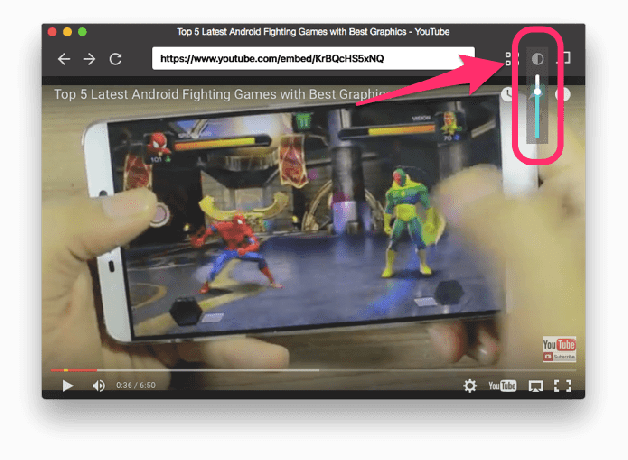
Napravo od toho také uvidíte, že se Fluid neomezuje pouze na přehrávání webových videí. Ze svého počítače můžete nahrát jakýkoli obrázek, video nebo soubor PDF, který chcete zobrazit v aplikaci Fluid a zobrazit v dalších aplikacích. Stačí kliknout na nahrát ikonu k tomu.

A konečně, Fluid se neomezuje pouze na média. Ano, určitě se můžete dívat spousta videí z YouTube, Vimeo, Netflix a nekonečné množství dalších zdrojů, ale můžete také vyvolat libovolnou webovou stránku, abyste ji udrželi nad ostatními okny. Fluid by se také mohl hodit, pokud se pokoušíte zkopírovat a vložit text z webové stránky do e-mailu nebo dokumentu.
Je až neuvěřitelné, kolik úkolů je zjednodušeno nebo umožněno díky obrazu v obraze.
VIZ TAKÉ:Jediné rozšíření YouTube pro Chrome, které kdy budete potřebovat
Poslední aktualizace 3. února 2022
Výše uvedený článek může obsahovat přidružené odkazy, které pomáhají podporovat Guiding Tech. Nemá to však vliv na naši redakční integritu. Obsah zůstává nezaujatý a autentický.

Napsáno
George Tinari psal o technologii více než sedm let: průvodci, návody, novinky, recenze a další. Obvykle sedí u svého notebooku, jí, poslouchá hudbu nebo nahlas zpívá na uvedenou hudbu. Můžete ho také sledovat na Twitteru @gtinari, pokud na své časové ose potřebujete více stížností a sarkasmu.